Mysql 8多实例Windows免安装版配置
Posted ShenLiang2025
tags:
篇首语:本文由小常识网(cha138.com)小编为大家整理,主要介绍了Mysql 8多实例Windows免安装版配置相关的知识,希望对你有一定的参考价值。
mysql 8绿色安装配置图解
声明
本文的数据来自网络,部分代码也有所参照,这里做了注释和延伸,旨在技术交流,如有冒犯之处请联系博主及时处理。本文主要介绍windows下配置解压版(无安装)mysql,windows版本免安装主要分服务配置和数据库初始化两个主要的环节。
注:1 当前操作系统Win7、Mysql 8.0.23,win 10等其它windows系统类似。
2 当前系统内已安装了mariadb(mysql分支)其端口号为3306,当前mysql 8.0.23指定端口号为3309,服务名为MySQL8_23。
下载工具
Step 1:下载链接 https://dev.mysql.com/downloads/mysql/ ,找到 Archives(归档)按钮
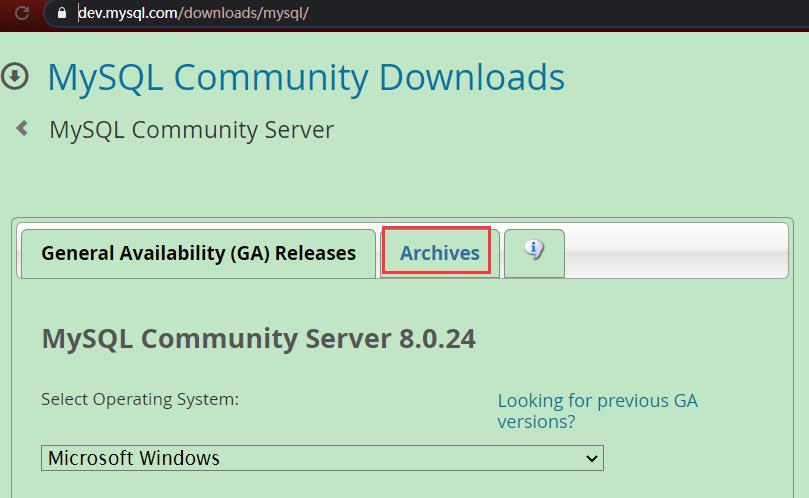
Step 2:选择8.0.23,Windows X86 64 压缩包格式。
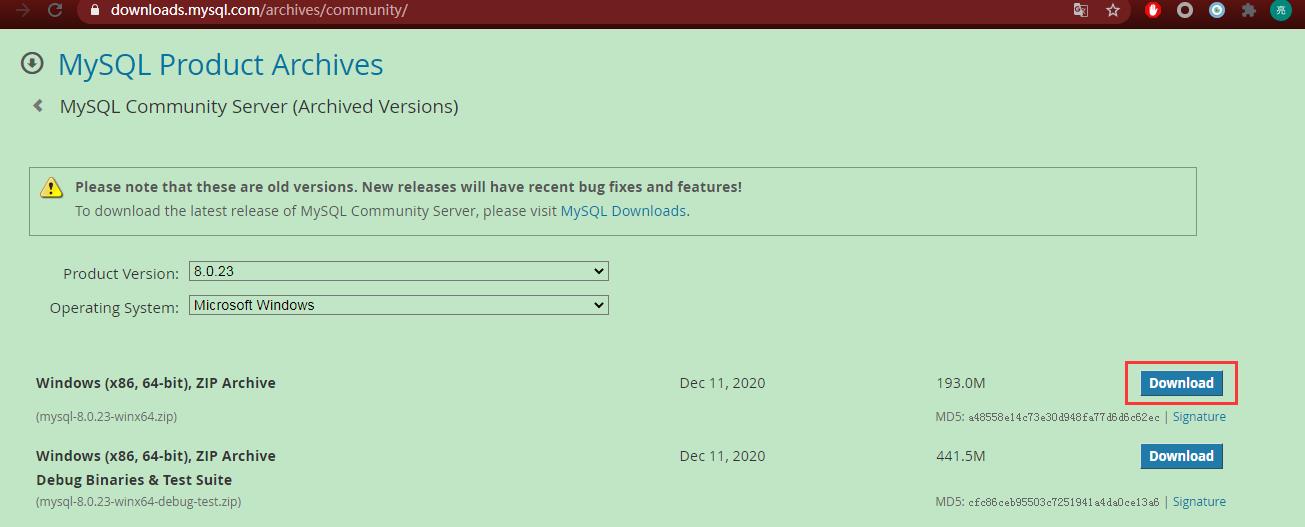
安装工具
解压压缩包
解压mysql8压缩包 mysql-8.0.23-winx64.zip到指定文件夹下,当前演示环境为 ![]() 。
。
定义配置文件
在mysql的主目录里手动生成配置文件my.ini,这里的basedir(即mysql的解压路径)、datadir、port需要根据自己情况修改。完整的配置内容见下:
[mysqld]
#设置3309端口
port=3309
# 设置mysql的安装目录
basedir=E:\\Program Files\\mysql-8.0.23-winx64
# 设置mysql数据库的数据的存放目录
datadir=E:\\Program Files\\mysql-8.0.23-winx64\\data
# 允许最大连接数
max_connections=200
# 允许连接失败的次数。
max_connect_errors=10
# 服务端使用的字符集默认为UTF8
character-set-server=utf8
# 创建新表时将使用的默认存储引擎
default-storage-engine=INNODB
# 默认使用“mysql_native_password”插件认证
#mysql_native_password
default_authentication_plugin=mysql_native_password
#定义默认的时区,北京是东八区
default-time-zone='+08:00'
[mysql]
#设置mysql客户端默认字符集
default-character-set=utf8
[client]
#设置mysql客户端连接服务端时默认使用的端口
port=3309
default-character-set=utf8注:mysql 8里的字符集已经定义为utf8mb4
管理员身份到mysql主目录
以管理员身份 运行win7(win10)的cmd,切换到mysql8的解压目录。
Step 1 :以管理员身份运行CMD。

Step 2: 切换到mysql 8的主目录(压缩包解压后的目录)
#进入mysql解压目录(主目录)
cd /d E:\\Program Files\\mysql-8.0.23-winx64
生成服务
#生成mysql服务,对应windows里的一个服务
mysqld install MySQL8_23 ![]()
初始化数据库
#以控制台方式初始化mysql数据库,可以查看生成的临时密码(控制台最后一行)
mysqld --initialize --console
启动服务
#命令行方式启动mysql服务,也可以在“服务”手动启动服务
net start MySQL8_23
查看端口
#执行netstat命令查看3309端口是否开启。
netstat -aon|findstr "3309"
客户端访问
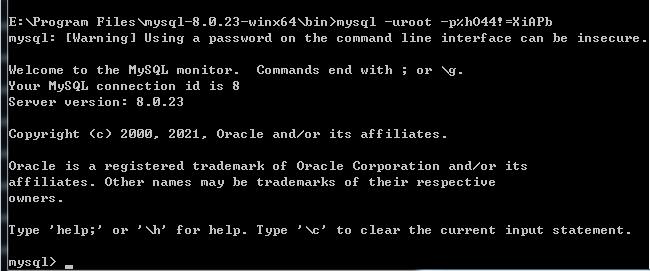
注:这里的密码对应初始化数据库步骤里的随机密码。
修改密码
-- 初次进入数据库后需要修改密码
ALTER USER 'root'@'localhost' identified with mysql_native_password by 'root1234';
-- 刷新权限未做,客户端可以直接以新密码进入
-- flush privileges;
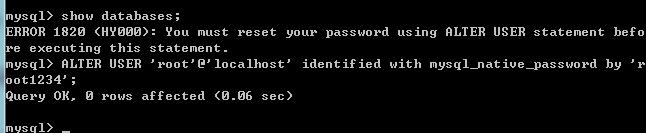
验证
用修改的密码再次登入数据库,执行命令验证。
查看数据库版本
-- 客户端登入后查看版本号
SELECT @@version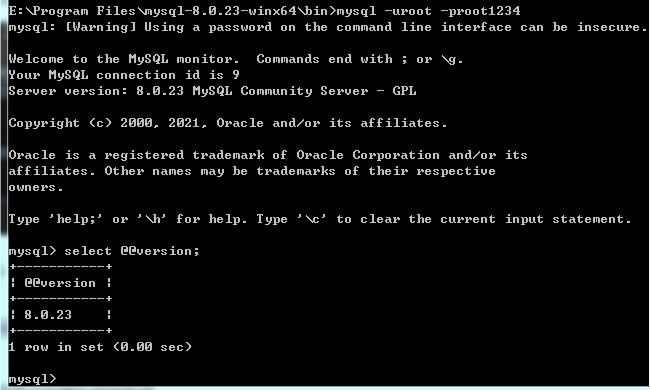
查看数据库数据目录
-- 客户端登入后查看数据库数据位置
show variables like 'data%';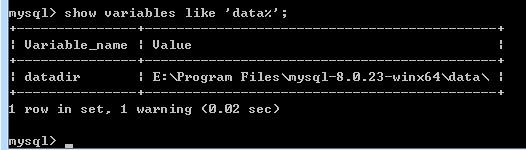
查看端口号
-- 查看mysql端口号
show variables like 'port';
查看数据库服务
查看mysql 8的服务
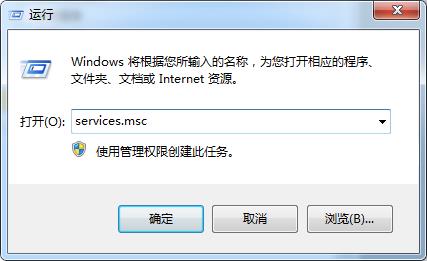

注:1 演示命令里生成的服务的启动状态是自动,笔者后期手动修改了服务启动方式(手动)。
2 也可以通过如下命令生成手动启动方式的mysql服务(对应生成服务步骤):
#生成手动启动方式的mysql服务
mysqld --install-manual MySQL8_23延展
删除服务
#以管理员身份运行CMD,执行服务删除命令:
sc delete MySQL8_23问题
暂无。
以上是关于Mysql 8多实例Windows免安装版配置的主要内容,如果未能解决你的问题,请参考以下文章